Activar licencia de SWPanel Self-Hosted
Manual de Instalación y Activación de SWPanel Self-Hosted
1. Resumen e Introducción
Este manual proporciona una guía detallada y paso a paso para la instalación y activación de SWPanel en modalidad Self-Hosted, permitiendo al usuario desplegar su propio entorno de administración de hosting web en servidores externos, ya sean Cloud, VPS o dedicados, siempre que estén basados en sistemas operativos Debian 12 o superior.
¿Qué es SWPanel?
SWPanel es una plataforma de administración de servicios de hosting desarrollada para entornos Linux Debian. Proporciona herramientas para gestionar:
- Sitios web.
- Gestores de contenido (CMS) como WordPress, Joomla, etc.
- Cuentas de correo electrónico.
- Bases de datos MariaDB.
- Acceso FTP.
- Registros DNS.
SWPanel se caracteriza por su interfaz intuitiva, lo que facilita el control y administración de servidores sin necesidad de conocimientos técnicos avanzados.
¿Qué significa "Self-Hosted"?
La modalidad Self-Hosted permite instalar SWPanel en un servidor que no pertenece directamente a la infraestructura de SWPanel, pero que se gestiona desde su panel centralizado. Es ideal si ya dispones de un servidor externo y deseas integrar su gestión con SWPanel.
¿Qué aprenderás en este manual?
Este documento detalla el proceso para:
- Acceder y registrarse en SWPanel.
- Activar la funcionalidad Self-Hosted desde el panel de control.
- Elegir el modo de instalación (asistido o manual).
- Introducir un Token ID para activar la licencia.
- Seleccionar y añadir el tipo de licencia.
- Completar la activación de SWPanel Self-Hosted.
2. Acceso a SWPanel
Usuario sin registrar
Para poder utilizar SWPanel en modalidad Self-Hosted, es imprescindible tener una cuenta de cliente activa.
Si aún no tienes cuenta, sigue este manual para registrarte: 📃 Manual: Cómo registrarte en SWPanel
Usuario registrado
Si ya dispones de una cuenta en SWPanel, accede al sistema desde este enlace: https://go.swpanel.com/activate/
Una vez dentro del panel principal (Dashboard), dirígete al menú lateral azul y haz clic en Activa SWPanel Self-Hosted:
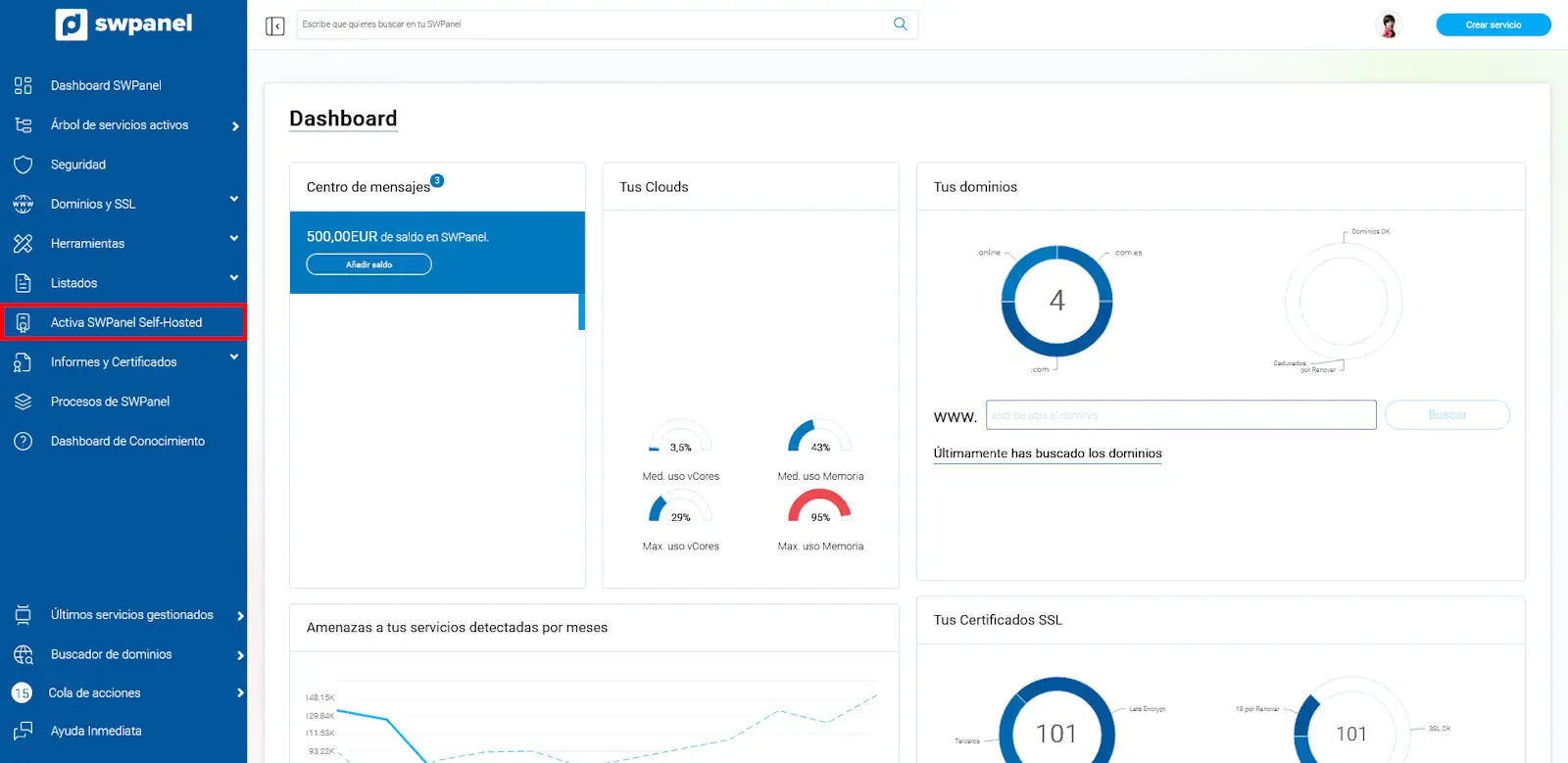
info_capture La captura de pantalla es orientativa. Ha sido tomada sobre la versión 2025.03.0003 con fecha 26/03/2025. Puede diferir de lo que muestre la versión actual de SWPanel
3. Selección del modo de instalación de SWPanel Self-Hosted
Después de acceder a la sección de activación, se presentarán tres métodos para instalar SWPanel:
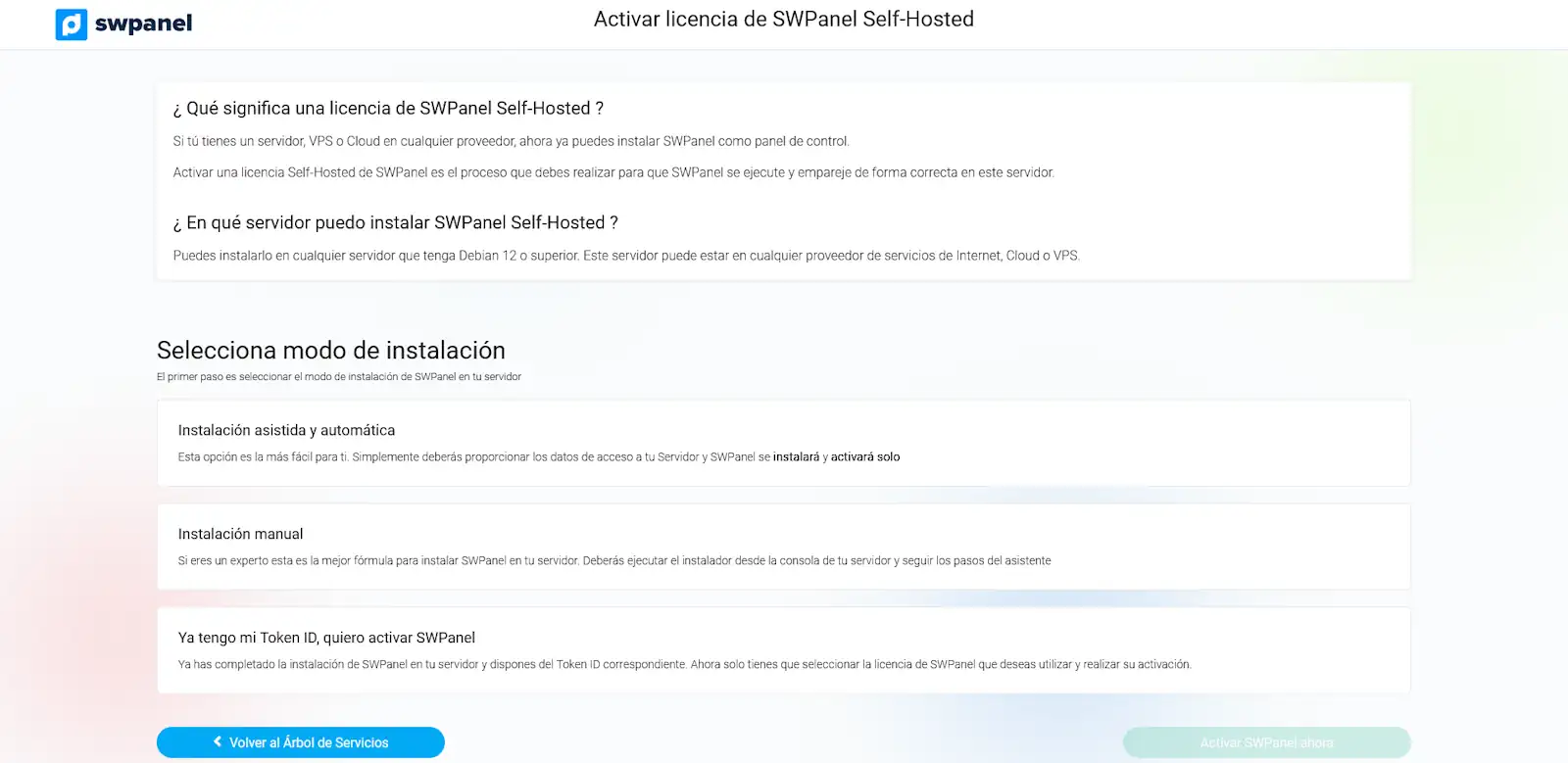
info_capture La captura de pantalla es orientativa. Ha sido tomada sobre la versión 2025.03.0003 con fecha 26/03/2025. Puede diferir de lo que muestre la versión actual de SWPanel
3.1 Instalación asistida y automática
Método recomendado para usuarios sin conocimientos técnicos avanzados.
Requisitos previos:
- Dirección IP pública del servidor.
- Puerto SSH (por defecto suele ser el 22).
- Contraseña del usuario root.
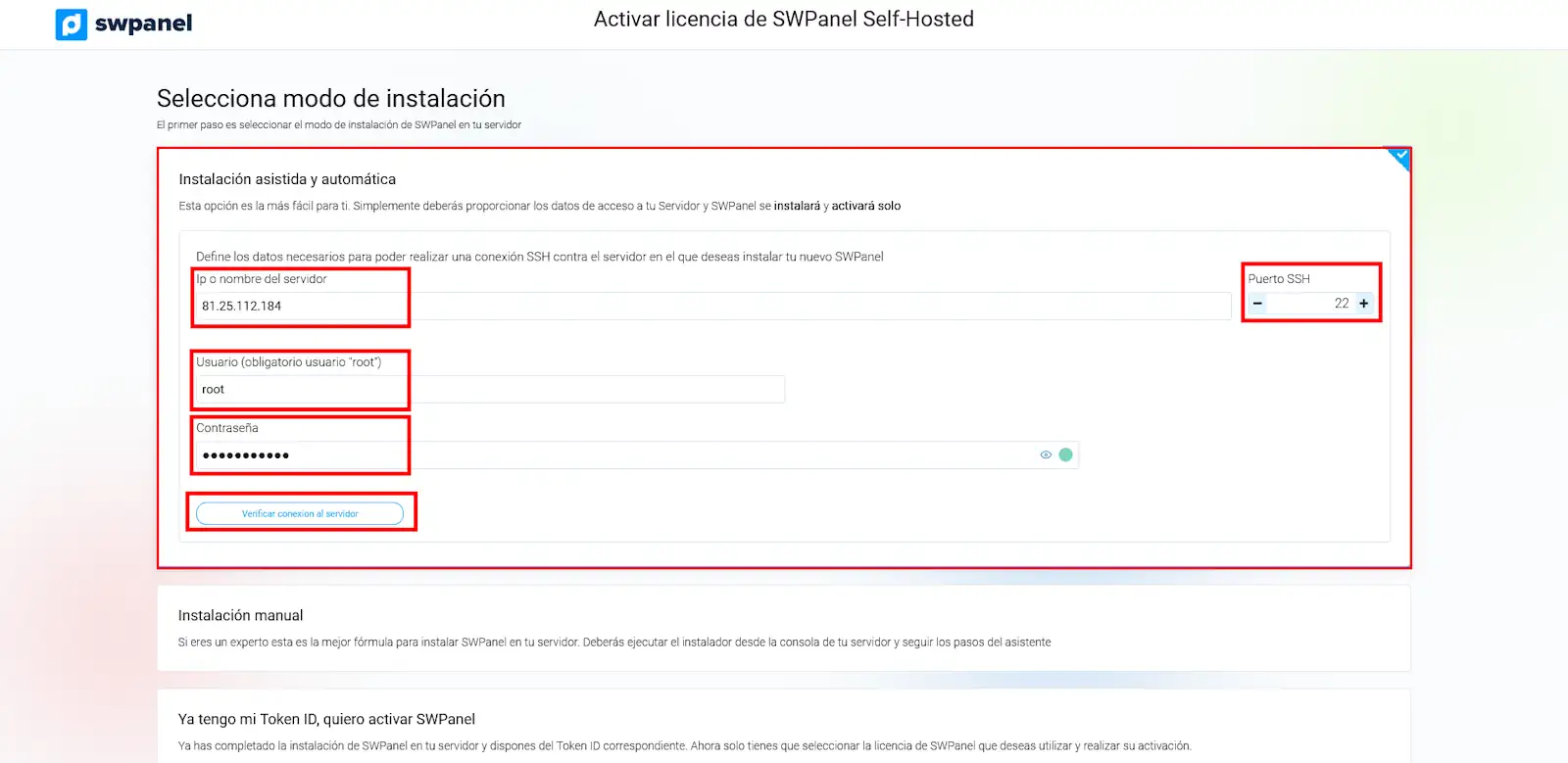
info_capture La captura de pantalla es orientativa. Ha sido tomada sobre la versión 2025.03.0003 con fecha 26/03/2025. Puede diferir de lo que muestre la versión actual de SWPanel
Pasos:
- Introducir la IP del servidor, el puerto SSH y la contraseña de root.
- Hacer clic en "Verificar conexión al servidor".
- Aceptar el aviso de responsabilidad marcando la casilla correspondiente:
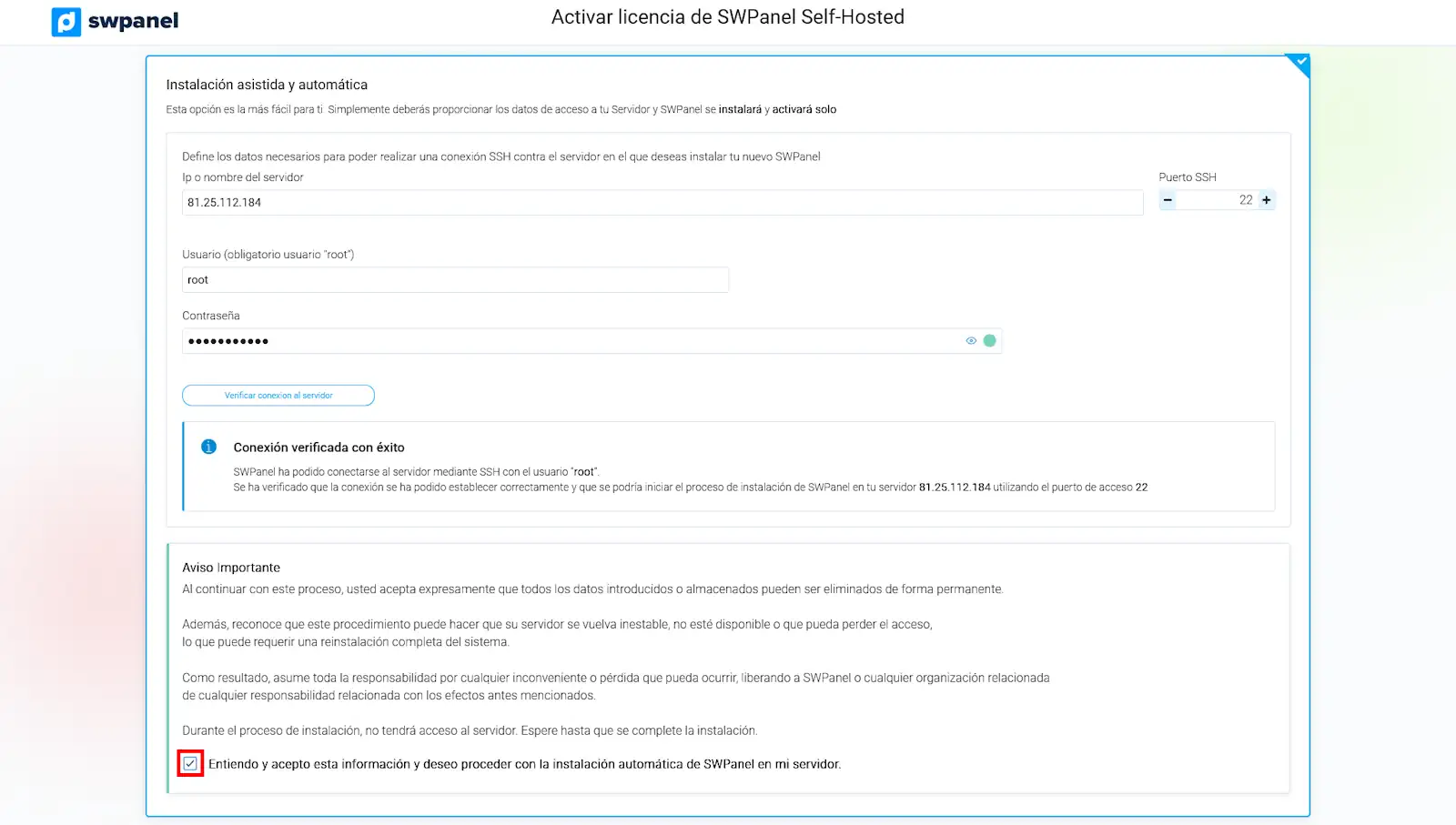
info_capture La captura de pantalla es orientativa. Ha sido tomada sobre la versión 2025.03.0003 con fecha 26/03/2025. Puede diferir de lo que muestre la versión actual de SWPanel
- Una vez verificada la conexión y aceptada la cláusula de responsabilidad, SWPanel iniciará la instalación de forma automática, sin intervención adicional por parte del usuario.
3.2 Instalación manual
Pensada para usuarios avanzados con conocimientos técnicos en administración de servidores.
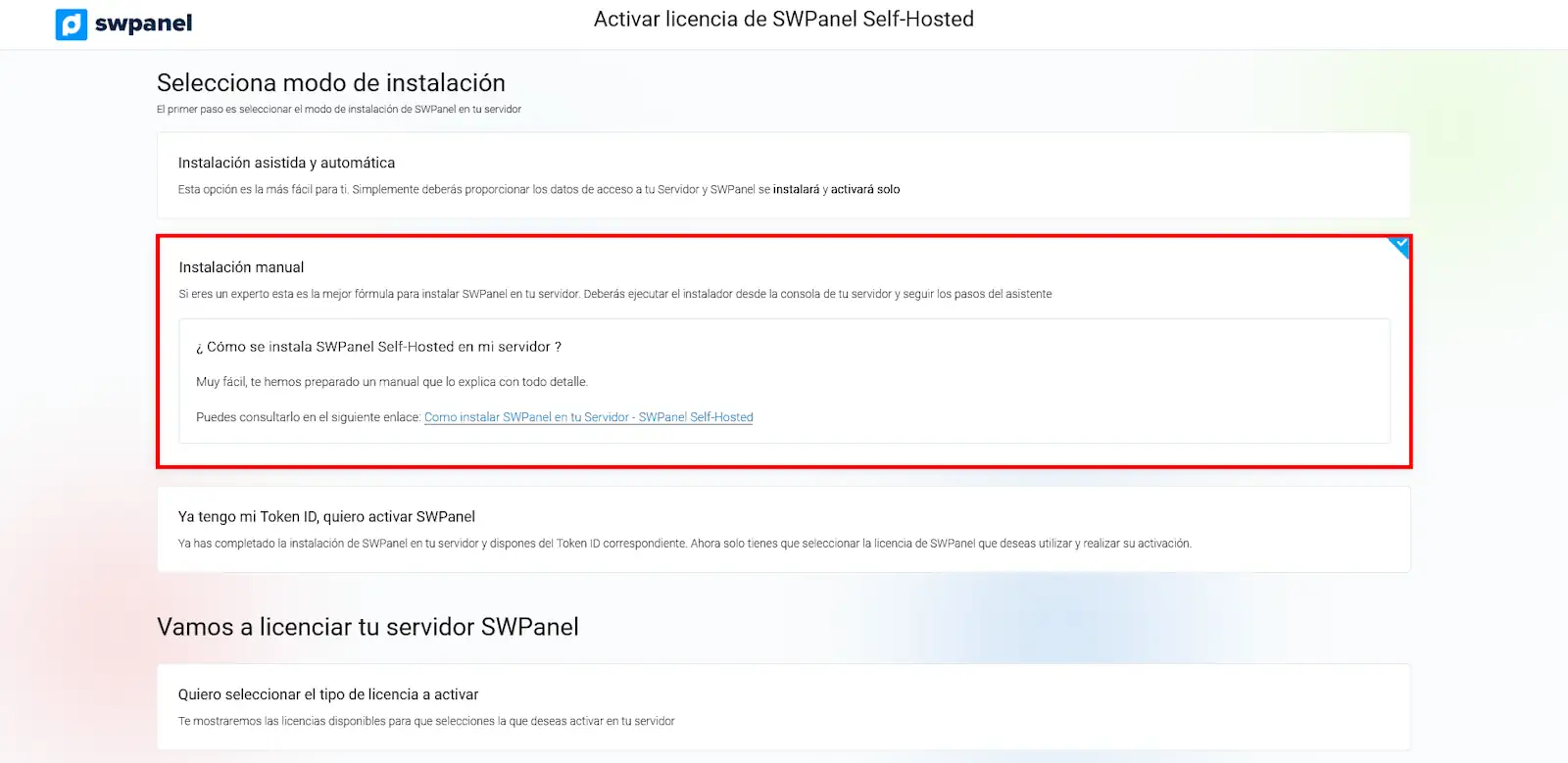
info_capture La captura de pantalla es orientativa. Ha sido tomada sobre la versión 2025.03.0003 con fecha 26/03/2025. Puede diferir de lo que muestre la versión actual de SWPanel
Proceso:
- Acceder a la consola del servidor.
- Ejecutar manualmente el instalador de SWPanel.
- Seguir los pasos del asistente de instalación.
- Una vez finalizado, se generará un Token ID.
Este Token ID se deberá introducir posteriormente en el panel SWPanel para completar la activación.
Consulta los pasos detallados aquí: 📃 Manual: Cómo instalar SWPanel en tu Servidor - SWPanel Self-Hosted
3.3 Ya tengo mi Token ID, quiero activar SWPanel
Si ya instalaste SWPanel manualmente y cuentas con el Token ID, procede con la activación desde el panel. Este Token ID permite vincular correctamente tu servidor con la modalidad Self-Hosted de SWPanel. Es compatible con servidores que utilicen Debian 12 o superior, independientemente del proveedor de servicios de Internet, Cloud o VPS.
- Introduce el Token ID en el campo correspondiente.
- Haz clic en "Verificar Token ID" para confirmar la validez.
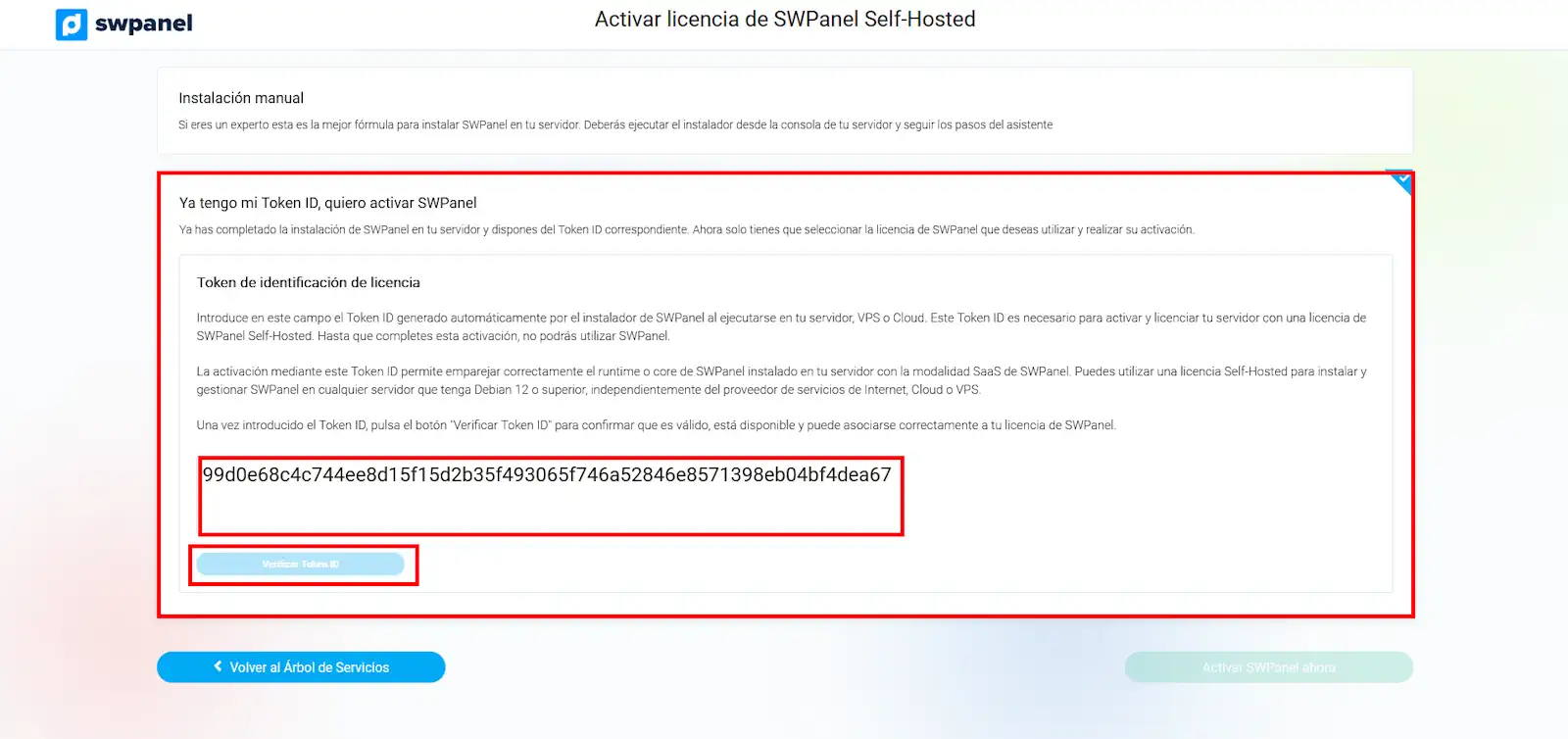
info_capture La captura de pantalla es orientativa. Ha sido tomada sobre la versión 2025.03.0003 con fecha 26/03/2025. Puede diferir de lo que muestre la versión actual de SWPanel
4. Licenciamiento del servidor SWPanel
Una vez completada la instalación, el siguiente paso es licenciar el servidor:
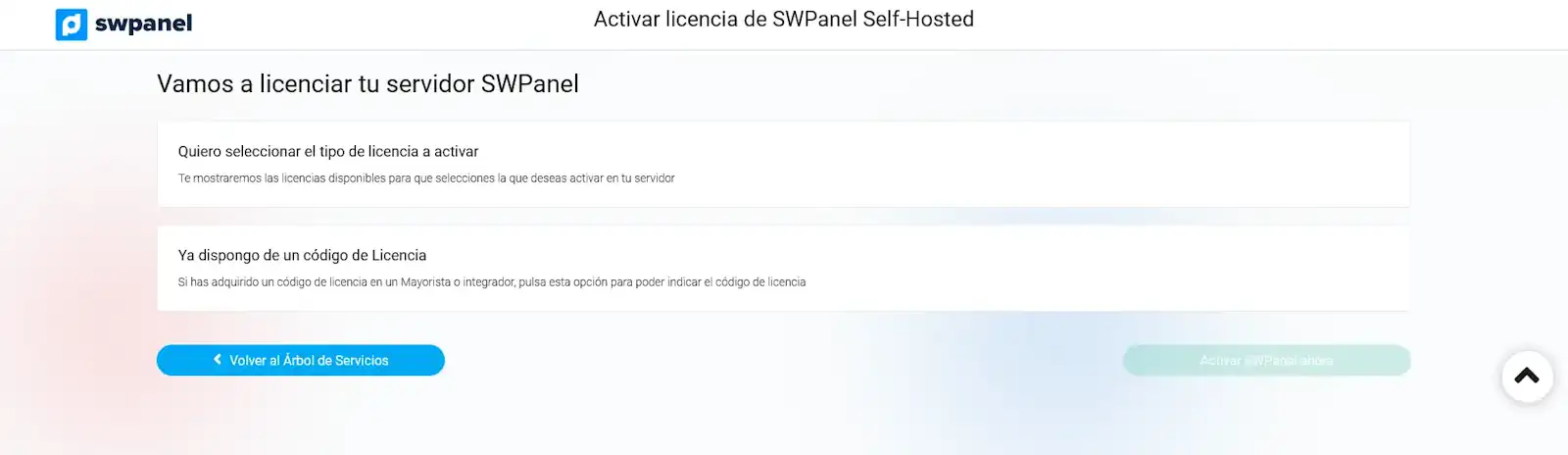
info_capture La captura de pantalla es orientativa. Ha sido tomada sobre la versión 2025.03.0003 con fecha 26/03/2025. Puede diferir de lo que muestre la versión actual de SWPanel
4.1 Selección del tipo de licencia
El sistema te permitirá seleccionar la modalidad de licencia más adecuada a tus necesidades.
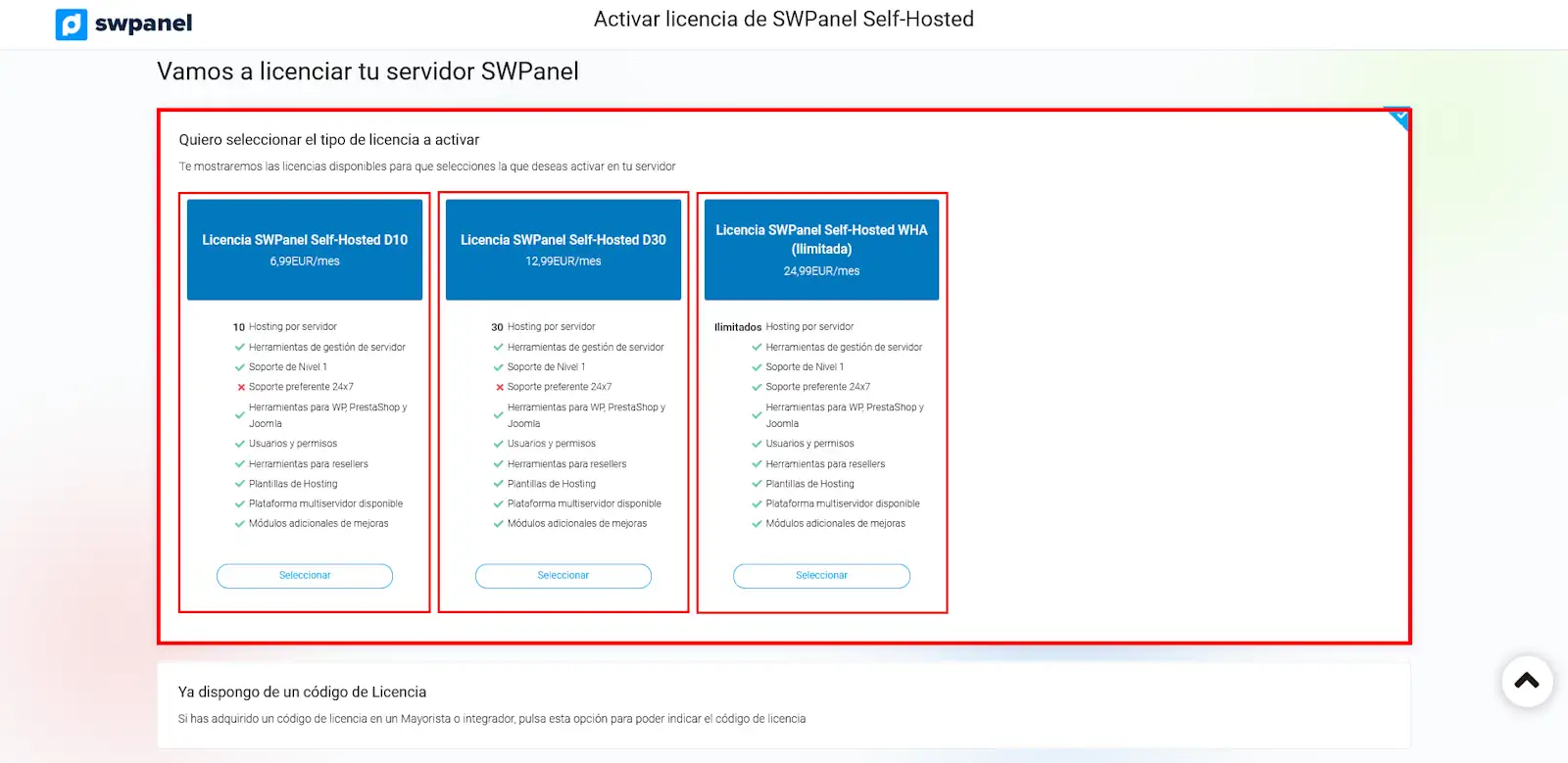
info_capture La captura de pantalla es orientativa. Ha sido tomada sobre la versión 2025.03.0003 con fecha 26/03/2025. Puede diferir de lo que muestre la versión actual de SWPanel
4.2 Añadir un código de licencia
Si ya has adquirido una licencia mediante un distribuidor o integrador autorizado, puedes introducir el código en esta sección:
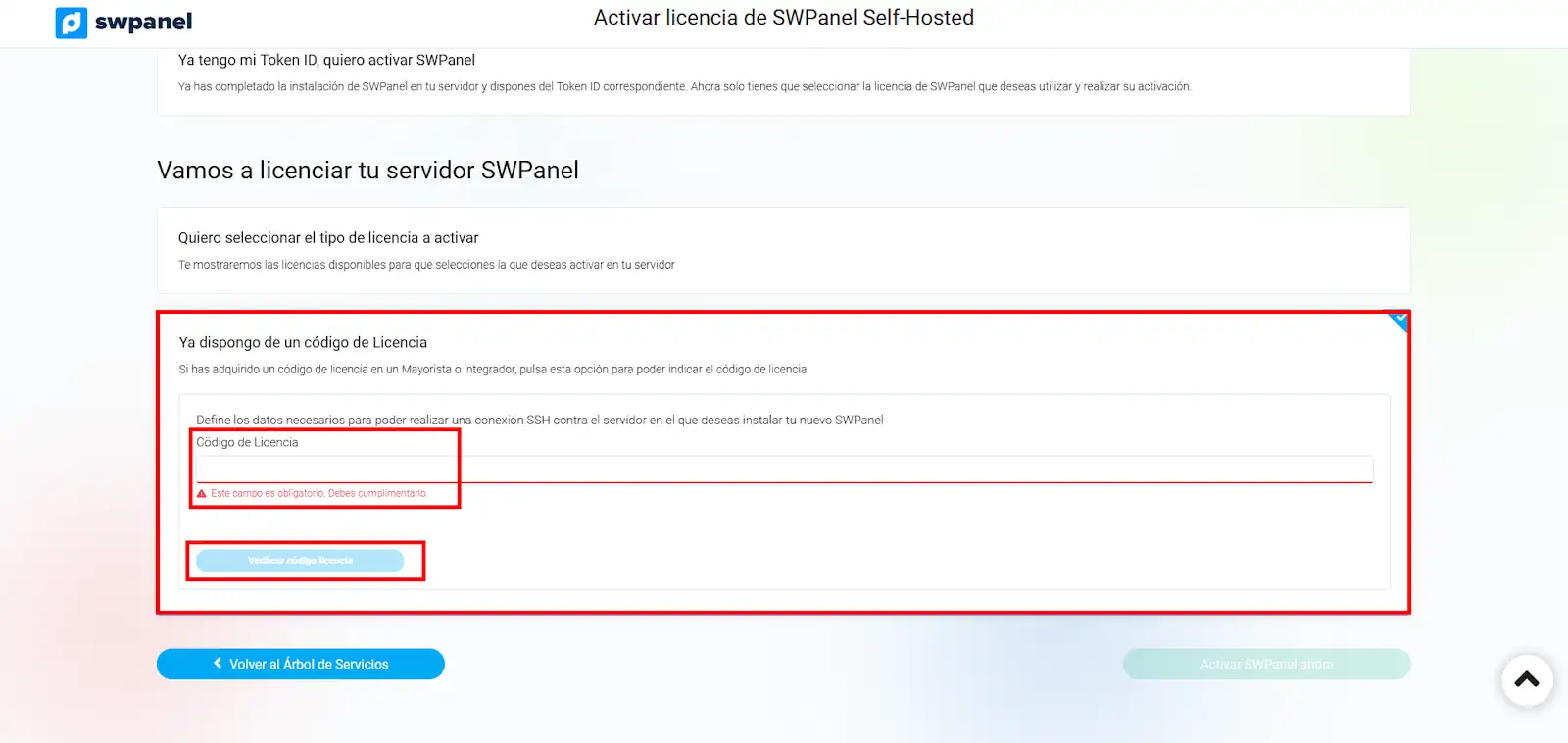
info_capture La captura de pantalla es orientativa. Ha sido tomada sobre la versión 2025.03.0003 con fecha 26/03/2025. Puede diferir de lo que muestre la versión actual de SWPanel
5. Activar SWPanel Self-Hosted
Para finalizar el proceso, acepta las condiciones legales y pulsa el botón:
"Activar SWPanel ahora"
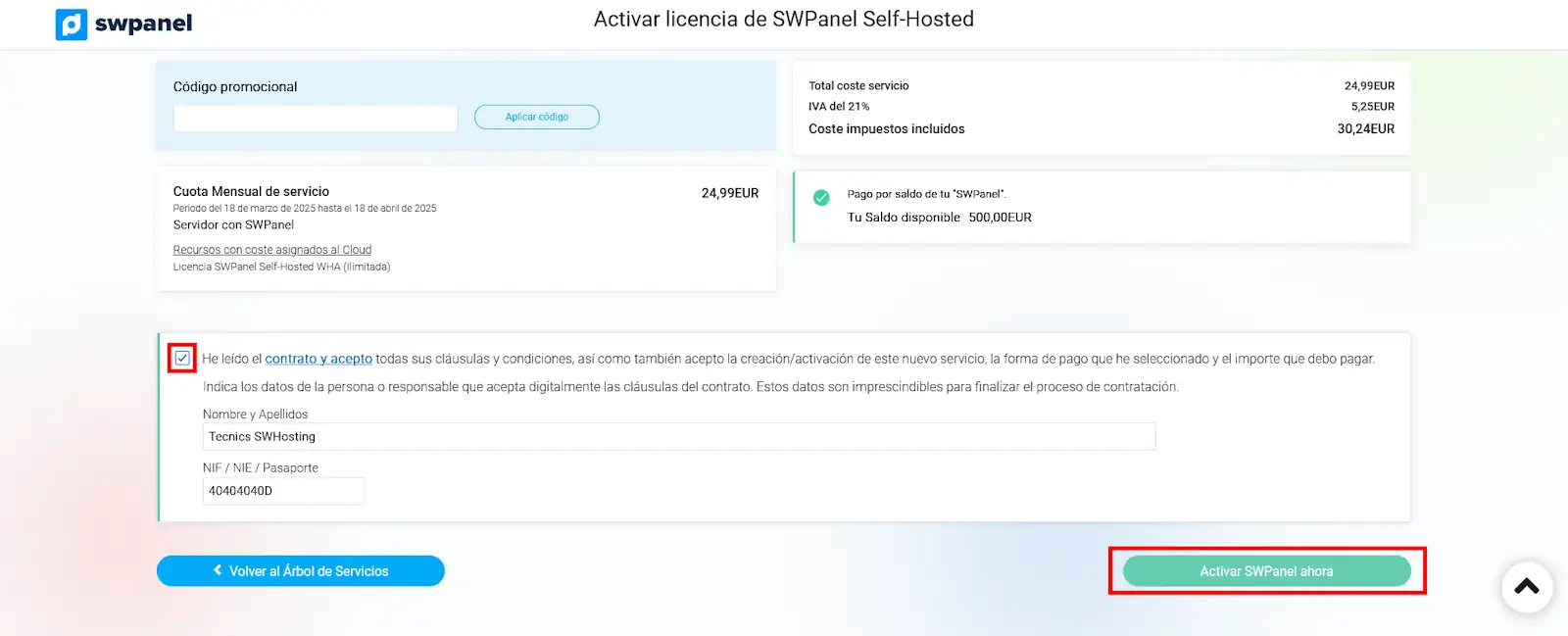
info_capture La captura de pantalla es orientativa. Ha sido tomada sobre la versión 2025.03.0003 con fecha 26/03/2025. Puede diferir de lo que muestre la versión actual de SWPanel